Excelでセルのすべての書式をすばやくクリアまたは削除するにはどうすればよいですか?
Excelワークシートをより目を引くものにし、美しく見せるために、右のスクリーンショットに示すように、セルやセル内の一部のコンテンツにさまざまな書式を適用する場合があります。
しかし、時にはセルの書式設定が不要で、すべてのセル書式を削除する必要がある場合があります。Excelでそれを簡単に処理するにはどうすればよいでしょうか?この記事では、全体のセルに適用されたすべてのセル書式、および1回のクリックでセルの一部のコンテンツにのみ適用されたすべてのセル書式をすばやく削除するための2つの簡単な方法を紹介します。
「書式のクリア」コマンドを使用して、セルに適用されたすべての書式をクリアまたは削除する
「 書式のクリア 」コマンドは、ワークシートに追加されたすべての書式を消去し、独自の設定からやり直すことができます。
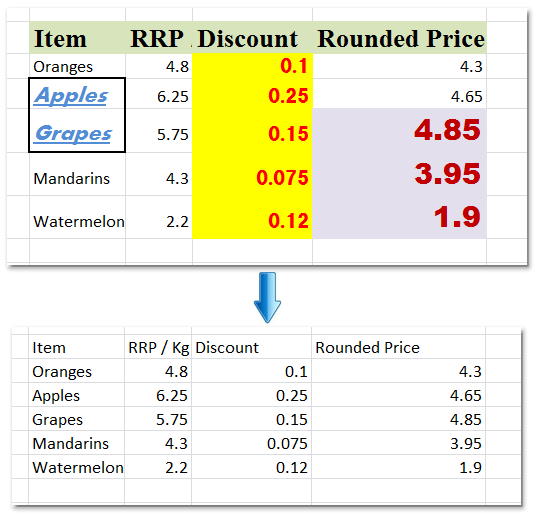
セル書式を削除したい範囲を選択し、「 ホーム > クリア > 書式のクリア」をクリックします。スクリーンショットをご覧ください:

これで、セルに適用されたすべての書式がクリアされました。左のスクリーンショットをご覧ください:
注釈: セル内のコンテンツの一部にのみ書式設定を適用している場合、この「 書式のクリア 」機能では、1つのセル内で部分的に適用された書式を削除することはできません。以下のスクリーンショットをご覧ください:

Kutools for Excelを使用して、セルとセルデータに適用されたすべての書式をクリアまたは削除する
時には、セルだけでなく、セルのコンテンツにも異なる書式を適用することがあります。セル全体に適用された書式や、セルの一部のコンテンツにのみ適用された書式に関係なく、すべての種類のセル書式を削除するには、Kutools for Excelの「すべてのセル書式をクリア」ユーティリティを使用すると、1回のクリックで作業を完了できます。
Kutools for Excel - Excel向けの300以上の必須ツールを搭載。永久に無料のAI機能をお楽しみください!今すぐダウンロード!
1. セル書式を削除したい範囲を選択し、「 Kutools > 書式 > すべてのセル書式をクリア」をクリックします。スクリーンショットをご覧ください:
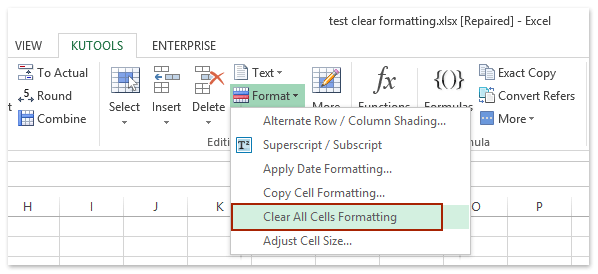
これで、すべてのセルの書式が完全に削除されました。スクリーンショットをご覧ください:
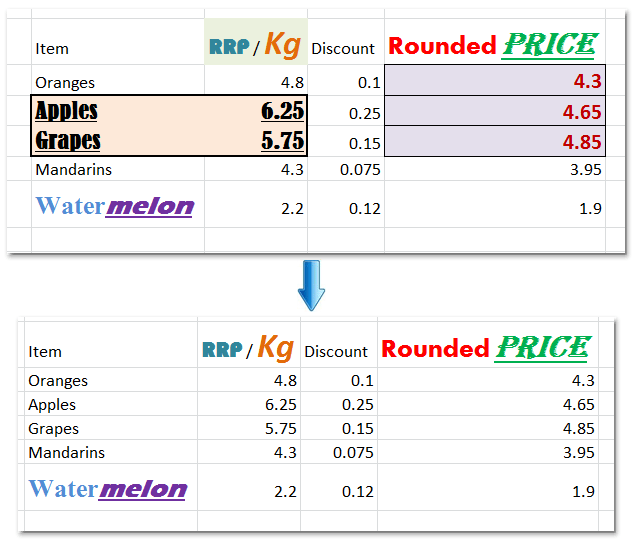
すべてのセル書式をクリアをクリックして、この機能についてさらに詳しくお読みください。
Kutools for Excel - 必要なツールを300以上搭載し、Excelの機能を大幅に強化します。永久に無料で利用できるAI機能もお楽しみください!今すぐ入手
デモ:Excelでセルのすべての書式をクリアまたは削除する
最高のオフィス業務効率化ツール
| 🤖 | Kutools AI Aide:データ分析を革新します。主な機能:Intelligent Execution|コード生成|カスタム数式の作成|データの分析とグラフの生成|Kutools Functionsの呼び出し…… |
| 人気の機能:重複の検索・ハイライト・重複をマーキング|空白行を削除|データを失わずに列またはセルを統合|丸める…… | |
| スーパーLOOKUP:複数条件でのVLookup|複数値でのVLookup|複数シートの検索|ファジーマッチ…… | |
| 高度なドロップダウンリスト:ドロップダウンリストを素早く作成|連動ドロップダウンリスト|複数選択ドロップダウンリスト…… | |
| 列マネージャー:指定した数の列を追加 |列の移動 |非表示列の表示/非表示の切替| 範囲&列の比較…… | |
| 注目の機能:グリッドフォーカス|デザインビュー|強化された数式バー|ワークブック&ワークシートの管理|オートテキスト ライブラリ|日付ピッカー|データの統合 |セルの暗号化/復号化|リストで電子メールを送信|スーパーフィルター|特殊フィルタ(太字/斜体/取り消し線などをフィルター)…… | |
| トップ15ツールセット:12 種類のテキストツール(テキストの追加、特定の文字を削除など)|50種類以上のグラフ(ガントチャートなど)|40種類以上の便利な数式(誕生日に基づいて年齢を計算するなど)|19 種類の挿入ツール(QRコードの挿入、パスから画像の挿入など)|12 種類の変換ツール(単語に変換する、通貨変換など)|7種の統合&分割ツール(高度な行のマージ、セルの分割など)|… その他多数 |
Kutools for ExcelでExcelスキルを強化し、これまでにない効率を体感しましょう。 Kutools for Excelは300以上の高度な機能で生産性向上と保存時間を実現します。最も必要な機能はこちらをクリック...
Office TabでOfficeにタブインターフェースを追加し、作業をもっと簡単に
- Word、Excel、PowerPointでタブによる編集・閲覧を実現。
- 新しいウィンドウを開かず、同じウィンドウの新しいタブで複数のドキュメントを開いたり作成できます。
- 生産性が50%向上し、毎日のマウスクリック数を何百回も削減!
全てのKutoolsアドインを一つのインストーラーで
Kutools for Officeスイートは、Excel、Word、Outlook、PowerPoint用アドインとOffice Tab Proをまとめて提供。Officeアプリを横断して働くチームに最適です。
- オールインワンスイート — Excel、Word、Outlook、PowerPoint用アドインとOffice Tab Proが含まれます
- 1つのインストーラー・1つのライセンス —— 数分でセットアップ完了(MSI対応)
- 一括管理でより効率的 —— Officeアプリ間で快適な生産性を発揮
- 30日間フル機能お試し —— 登録やクレジットカード不要
- コストパフォーマンス最適 —— 個別購入よりお得